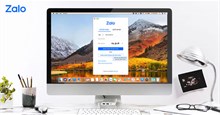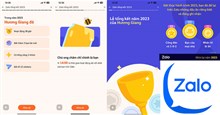Hướng dẫn chỉnh sửa bài đăng trên Zalo
Trong lúc đăng tải bài viết lên dòng trạng thái trong Zalo, thì đôi khi chúng ta viết sai nội dung bài viết, quên không thêm Sticker, cài đặt phông, màu chữ,... nhưng bạn không biết làm sao để khắc phục được điều này? Chính vì vậy, mà cũng giống với Facebook, hiện nay Zalo cũng cho phép người dùng chỉnh sửa lại nội dung của bài viết một cách nhanh chóng và dễ dàng.
Zalo là một ứng dụng mạng xã hội được nhiều người yêu thích và sử dụng hiện nay. Nếu như bạn muốn sửa bài viết đã đăng lên dòng trạng thái Zalo thì hôm nay Download.com.vn mời các bạn cùng theo dõi bài viết hướng dẫn chỉnh sửa bài đăng trên Zalo.
Hướng dẫn chỉnh sửa bài viết trên Zalo
Bước 1: Đầu tiên mở ứng dụng Zalo trên điện thoại của mình lên, rồi nhấn vào biểu tượng cá nhân ở góc bên phải phía dưới màn hình.
Bước 2: Sau đó, ấn vào trang cá nhân ở phía trên màn hình.
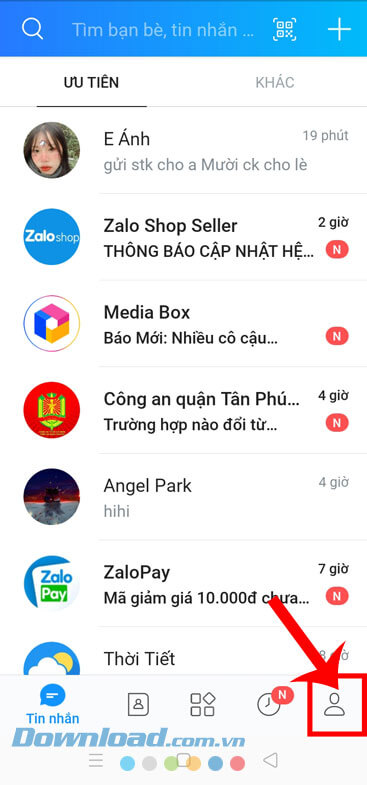
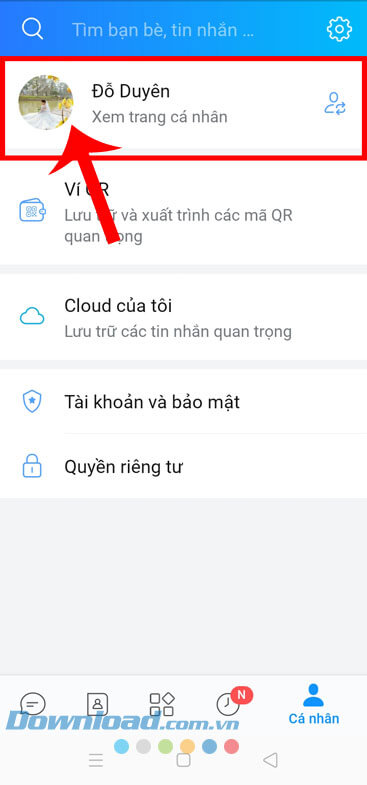
Bước 3: Tại trang cá nhân Zalo của mình, đi tới bài đăng mà bạn muốn chỉnh sửa. Rồi, chạm vào biểu tượng dấu ba chấm ở phía bên dưới bài viết.
Bước 4: Tiếp theo, hãy nhấn vào mục Chỉnh sửa bài đăng.
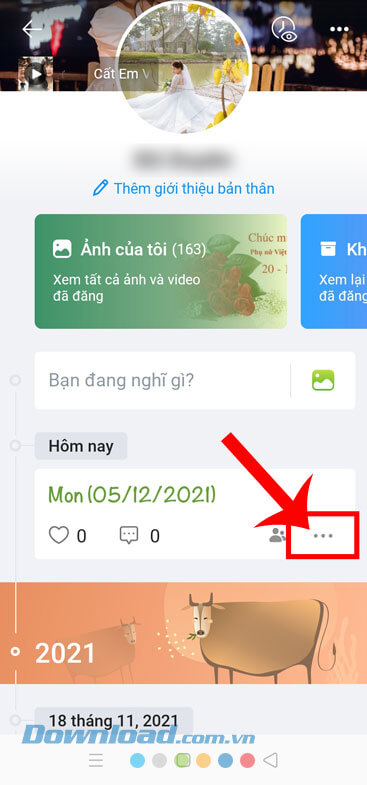
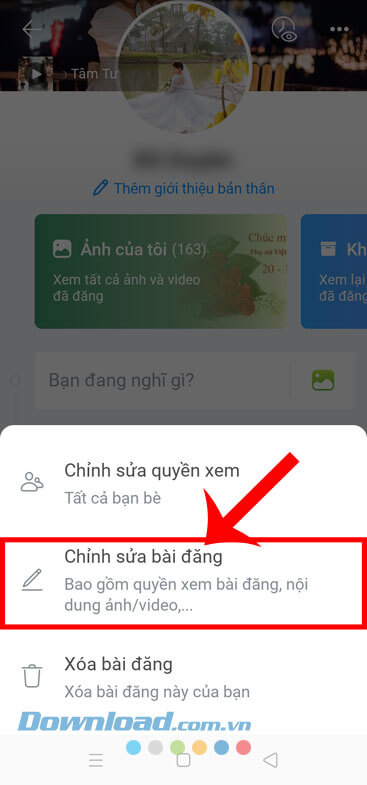
Bước 5: Lúc này chúng ta sẽ tiến hành chỉnh sửa bài viết, ấn vào status để sửa nội dung bài đăng.
Ngoài ra, nhấn vào biểu tượng Aa và chọn phông và màu chữ mà bạn muốn thay đổi.
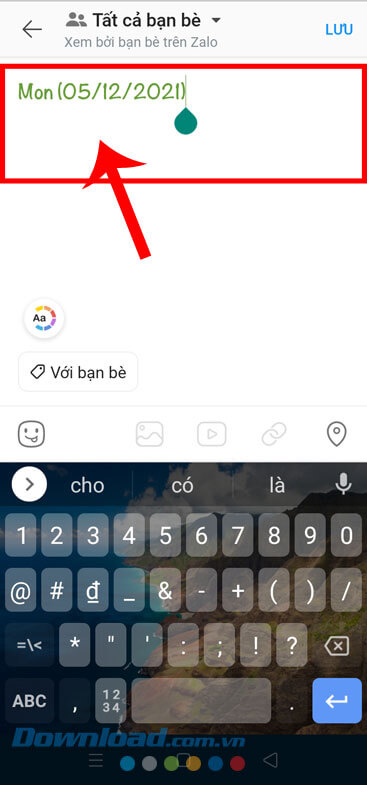
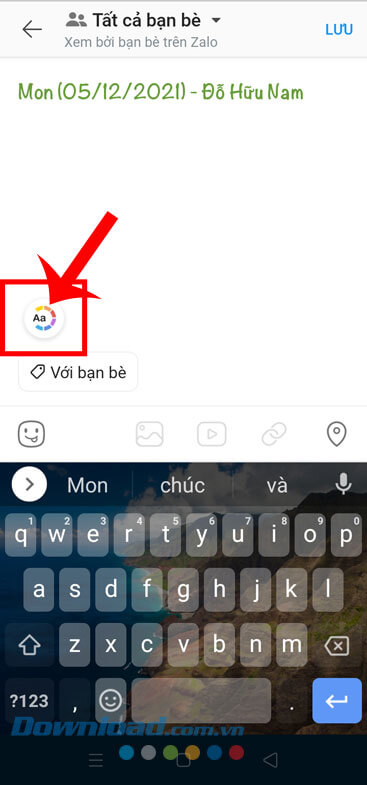
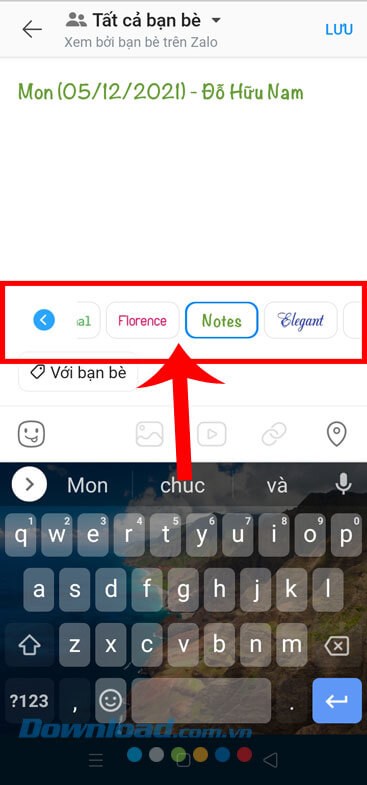
Chạm vào biểu tượng khuôn mặt ở phía bên trái màn hình, sau đó chọn sticker mà bạn muốn thêm vào bài viết.
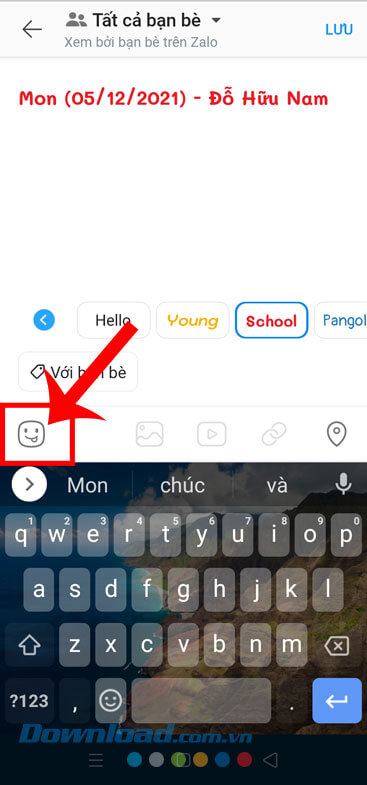
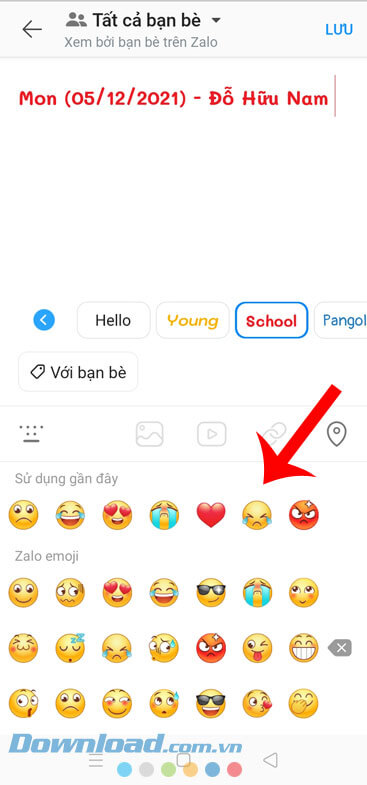
Bước 6: Sau khi đã chỉnh sửa xong bài viết, ấn vào nút Lưu ở góc bên phải phía trên màn hình.
Bước 7: Cuối cùng, quay trở lại trang cá nhân Zalo, bạn sẽ thấy bài viết của mình đã được sửa.
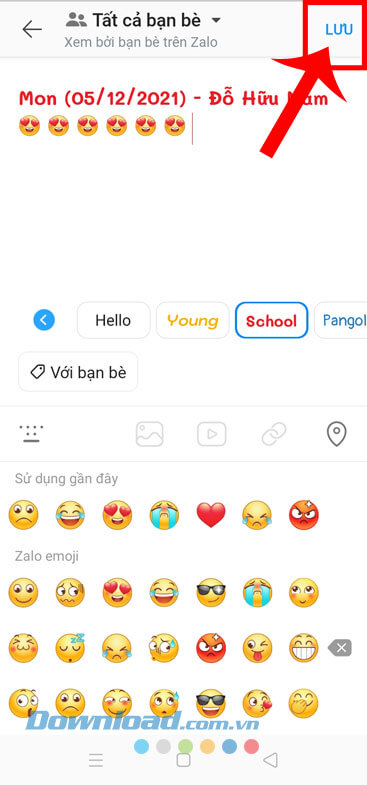
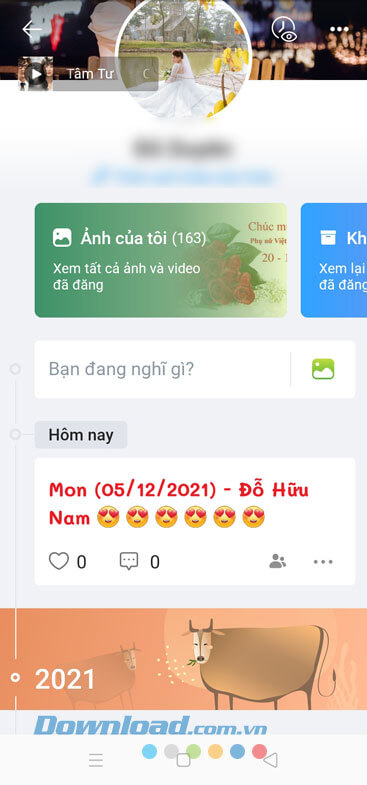
Video Hướng dẫn chỉnh sửa bài đăng trên Zalo
Chúc các bạn thực hiện thành công!
Mạng xã hội
-

Hướng dẫn thay đổi cỡ chữ trên Zalo
-

Hướng dẫn tắt Gợi ý link trên Zalo PC
-

Cách đặt mật khẩu cuộc trò chuyện, ẩn tin nhắn trên Zalo
-

Hướng dẫn tắt gợi ý ảnh vừa chụp trên Zalo
-

Cách lấy lại mật khẩu Zalo cực kỳ đơn giản
-

Cách thay đổi giọng nói khi gọi zalo
-

Cách tắt thông báo Vừa mới truy cập trên Zalo
-

Hướng dẫn giới hạn bài viết cũ trên Facebook
-

Hướng dẫn vô hiệu hóa, xóa tài khoản Threads
-

Hướng dẫn xem tổng kết hoạt động trên Zalo năm 2023
-

Hướng dẫn bật tính năng kiểm soát nội dung trên TikTok
-

Hướng dẫn tắt hình nhỏ động trên TikTok